Převod souboru ANYDESK do MKV
Jak převést nahrávky Anydesk do formátu MKV pomocí HandBrake nebo VLC Media Player pro vysoce kvalitní ukládání videa.
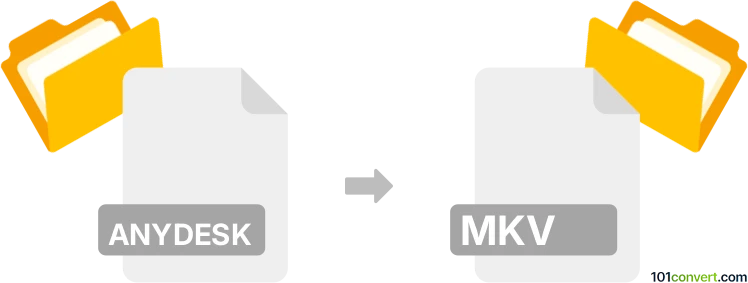
Jak převést soubor anydesk do formátu mkv
- Video, filmy
- Dosud nehodnoceno.
Stručně řečeno, nelze přímo jednoduchým způsobem zkonvertovat soubor ANYDESK do MKV souboru.
Proto pravděpodobně nenaleznete konverzní utilitu nebo zdarma online stránky/službu, která umí převést soubory .anydesk na .mkv. Určitě lze nalézt webovou službu, která tuto konverzi slibuje online a zadarmo, ale pravděpodobně je to podvodná stránka slibující něco, co jednoduše nelze.
101convert.com assistant bot
2 týd.
Pochopení formátů souborů Anydesk a MKV
Anydesk je populární aplikace pro vzdálenou plochu, která umožňuje uživatelům připojit se k počítači a ovládat jej z libovolného vzdáleného umístění. Primárně se používá pro vzdálenou podporu, online spolupráci a přístup k souborům a aplikacím na vzdáleném počítači. Anydesk nemá specifický formát souboru pro ukládání relací nebo nahrávek, ale může nahrávat relace ve video formátu.
MKV (Matroska Video) je multimediální kontejnerový formát, který může obsahovat neomezené množství video, audio, obrazových nebo titulkových stop v jednom souboru. Je široce používán pro ukládání kvalitního video obsahu a je kompatibilní s mnoha přehrávači médií a zařízeními.
Převod nahrávek Anydesk na MKV
Pro převod nahrávek Anydesk na MKV je nejprve nutné zajistit, aby vaše relace Anydesk byla nahrána ve video formátu, který lze převést, jako je MP4 nebo AVI. Jakmile máte nahrávku, můžete použít video konvertor ke změně formátu na MKV.
Nejlepší software pro převod na MKV
Jednou z nejlepších možností softwaru pro převod video souborů na MKV je HandBrake. HandBrake je bezplatný, open-source video transkoder, který podporuje širokou škálu formátů, včetně MKV.
Chcete-li převést nahrávku Anydesk na MKV pomocí HandBrake, postupujte takto:
- Otevřete HandBrake a klikněte na File pro výběr své nahrávky Anydesk.
- Vyberte formát MKV z rozevíracího menu Format.
- Přizpůsobte jakékoli další nastavení podle potřeby, jako je kvalita videa nebo zvukové stopy.
- Klikněte na Start pro zahájení konverze.
Další vynikající možností je VLC Media Player, který také podporuje konverzi videa do formátu MKV. Pro použití VLC k převodu:
- Otevřete VLC a přejděte na Media → Convert/Save.
- Přidejte svůj soubor s nahrávkou Anydesk a klikněte na Convert/Save.
- Vyberte jako výstupní formát MKV a zvolte cílový soubor.
- Klikněte na Start pro převod souboru.
Poznámka: Tento záznam konverze anydesk na mkv je neúplný, musí být ověřen a může obsahovat nepřesnosti. Níže prosím hlasujte, zda pro vás byly tyto informace užitečné nebo ne.